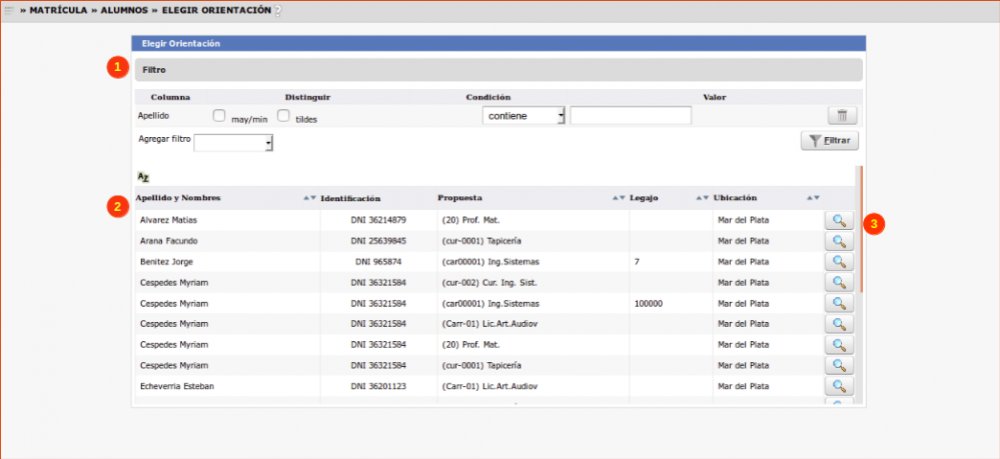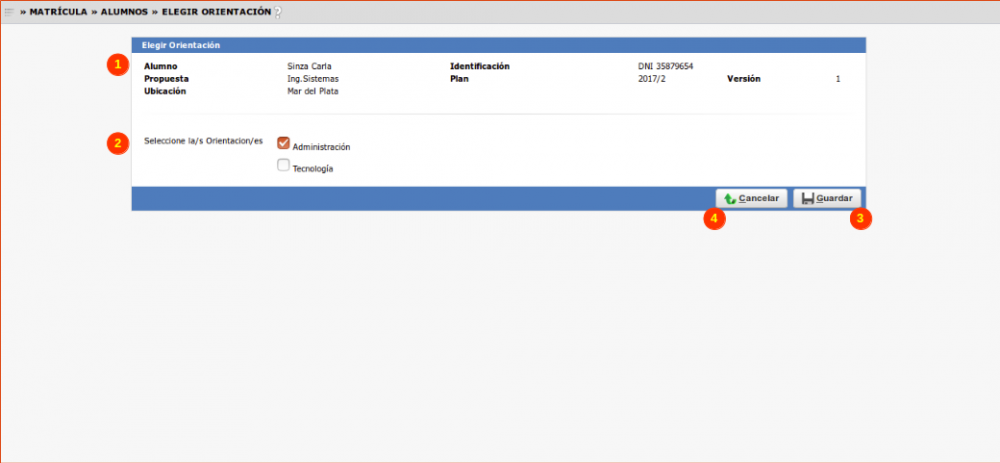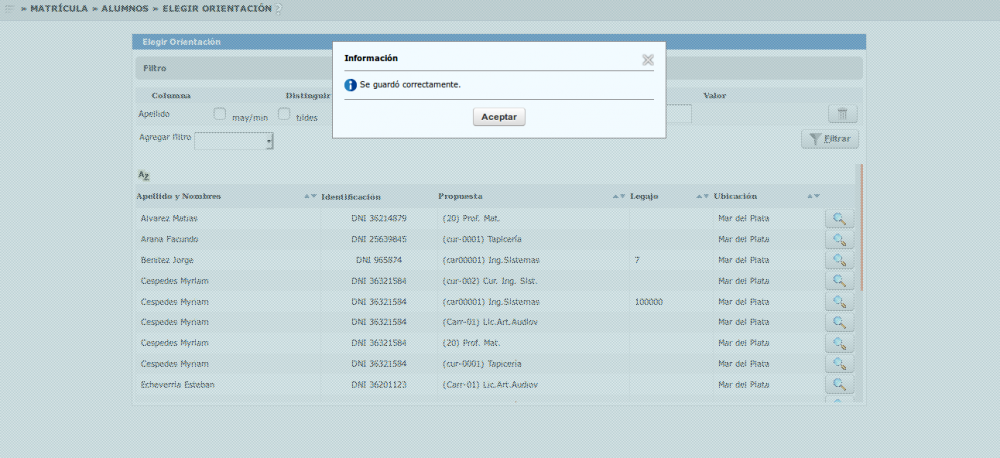Diferencia entre revisiones de «SIU-Guarani/Version3.13.0/documentacion de las operaciones/matrícula/elegir orientacion»
(Página creada con «Archivo:GUA_en_construccion.png < Volver») |
|||
| Línea 1: | Línea 1: | ||
| − | [[Archivo: | + | =Elegir Orientación= |
| + | |||
| + | ==Objetivo== | ||
| + | |||
| + | Esta operación permite definir por alumno qué '''orientaciones''' de la propuesta va a continuar cursando o dar de baja alguna orientación seleccionada anteriormente. | ||
| + | |||
| + | En algunas instituciones se permite sólo cursar actividades de una orientación, en otras el alumno puede optar por cursar mas de una orientación y en otras puede cursar libremente actividades de cualquier orientación. | ||
| + | |||
| + | |||
| + | ==Ubicación del Sistema == | ||
| + | |||
| + | '''Matrícula » Alumnos »Elegir Orientación''' | ||
| + | |||
| + | ==Precondiciones== | ||
| + | |||
| + | Que el Plan de Estudios, de la Propuesta, al que el alumno se inscribió tenga '''orientaciones'''. | ||
| + | |||
| + | ==Pantalla Inicial== | ||
| + | |||
| + | Como puede verse en la pantalla inicial, el '''ítem 1'' demuestra una sección de filtros, esto nos permitirá realizar una búsqueda de una '''persona''' en particular con su correspondiente plan y propuesta a la cual se inscribió. | ||
| + | |||
| + | En el '''ítem 2''' puede verse el listado de '''Alumnos''' inscriptos a una determinada propuesta y plan, cada fila consta de una '''lupa (3)''' , que haciendo clic en ella nos permitirá gestionar con el alumno y nos enviara a la siguiente pantalla: | ||
| + | |||
| + | [[Archivo:GUA_Ele_Or_1.png|1000px]]<br><br> | ||
| + | |||
| + | En la pantalla inferior podremos observar los datos pertinentes al '''alumno''' , la '''propuesta''' a la cual se inscribió con su correspondiente '''plan de estudio''' como indica el '''item 1'''. | ||
| + | |||
| + | En el '''item 2''' puede observarse las '''orientaciones''' que forman parte del plan de estudio, la cual podremos seleccionar la que se desea haciendo clic en el checkbox y luego hacer clic en el boton '''guardar (3)''', tambien podremos cancelar la operacion y volver a la pantalla anterior haciendo clic en el boton '''cancelar (4)'''. | ||
| + | |||
| + | [[Archivo:GUA_Ele_Or_2.png|1000px]]<br><br> | ||
| + | |||
| + | Una vez confirmados los cambios y se procede a guardar, se mostrara la siguiente pantalla que los datos fueron guardados de manera correcta. | ||
| + | |||
| + | [[Archivo:GUA_Ele_Or_3.png|1000px]]<br><br> | ||
[[SIU-Guarani/Version3.13.0/documentacion_de_las_operaciones|< Volver]] | [[SIU-Guarani/Version3.13.0/documentacion_de_las_operaciones|< Volver]] | ||
Revisión del 11:43 31 mar 2017
Sumario
Elegir Orientación
Objetivo
Esta operación permite definir por alumno qué orientaciones de la propuesta va a continuar cursando o dar de baja alguna orientación seleccionada anteriormente.
En algunas instituciones se permite sólo cursar actividades de una orientación, en otras el alumno puede optar por cursar mas de una orientación y en otras puede cursar libremente actividades de cualquier orientación.
Ubicación del Sistema
Matrícula » Alumnos »Elegir Orientación
Precondiciones
Que el Plan de Estudios, de la Propuesta, al que el alumno se inscribió tenga orientaciones.
Pantalla Inicial
Como puede verse en la pantalla inicial, el ítem 1 demuestra una sección de filtros, esto nos permitirá realizar una búsqueda de una persona' en particular con su correspondiente plan y propuesta a la cual se inscribió.
En el ítem 2 puede verse el listado de Alumnos inscriptos a una determinada propuesta y plan, cada fila consta de una lupa (3) , que haciendo clic en ella nos permitirá gestionar con el alumno y nos enviara a la siguiente pantalla:
En la pantalla inferior podremos observar los datos pertinentes al alumno , la propuesta a la cual se inscribió con su correspondiente plan de estudio como indica el item 1.
En el item 2 puede observarse las orientaciones que forman parte del plan de estudio, la cual podremos seleccionar la que se desea haciendo clic en el checkbox y luego hacer clic en el boton guardar (3), tambien podremos cancelar la operacion y volver a la pantalla anterior haciendo clic en el boton cancelar (4).
Una vez confirmados los cambios y se procede a guardar, se mostrara la siguiente pantalla que los datos fueron guardados de manera correcta.